31 мая 2022
Обзор виджетов
Цикл статей: Check Point Дашборды
В прошлой статье мы подробно разобрали основные моменты при работе с Views. Но совсем не затронули тему создания собственных кастомизированных дашбордов. Об этом и пойдет речь сегодня.
Как мы выяснили, Check Point позволяет просто и быстро преобразовать достаточно большой объем информации из логов в удобный для анализа вид. В системе уже доступно около тридцати готовых шаблонов. Но что делать, если необходим отличный от них дашборд?
Во-первых, его нужно создать. Для этого перейти в Logs&Monitor на панели слева, затем открыть новую вкладку, выбрать Views и нажать сначала New, а затем New View.
Как мы выяснили, Check Point позволяет просто и быстро преобразовать достаточно большой объем информации из логов в удобный для анализа вид. В системе уже доступно около тридцати готовых шаблонов. Но что делать, если необходим отличный от них дашборд?
Во-первых, его нужно создать. Для этого перейти в Logs&Monitor на панели слева, затем открыть новую вкладку, выбрать Views и нажать сначала New, а затем New View.
Запросить триальные лицензии вы можете заполнив форму
Получить триальную лицензию
Наш специалист свяжется с вами в ближайшее время
Откроется окно создания дашборда, где можно указать его название, выбрать категорию и, при необходимости, добавить описание. Стоит отметить, что выбор категории не влияет на свойства представления. Это нужно скорее администратору, чтобы понимать, в какой области данный дашборд может быть применен, и упрощения поиска шаблона в дальнейшем. Категорию можно выбрать из имеющихся или же создать свою.
Итак, не самая интересная, но важная часть пройдена. Можем переходить к настройке начинки – виджетов. Чтобы добавить нужный на панель View, кликните на Add Widget, а затем выберите один из 7 типов виджетов.
Итак, не самая интересная, но важная часть пройдена. Можем переходить к настройке начинки – виджетов. Чтобы добавить нужный на панель View, кликните на Add Widget, а затем выберите один из 7 типов виджетов.
Остановимся на каждом из них подробнее.
Первый – привычная всем таблица (Table).
Настройка данного виджета не составляет особого труда.
Первый – привычная всем таблица (Table).
Настройка данного виджета не составляет особого труда.
Для начала, помимо названия и описания (1), определим тип таблицы: statistical или logs table (2). В чем разница? В первом случае получим обобщенные данные, а во втором - список логов.
Для наглядности покажем это на примере.
Создадим 2 таблицы с абсолютно одинаковыми настройками (можно посмотреть их на скриншоте выше). Разница будет лишь в типе таблицы.
Слева – Statistical Table, где напротив каждого правила стоит количество раз, сколько оно встречается в логах. Справа – Logs Table, где каждая строка представляет собой одну запись в журнале. Всего в правой таблице будет не более 1000 строк, так как при создании таблицы мы в параметре Maximum number of logs указали это значение.
Для наглядности покажем это на примере.
Создадим 2 таблицы с абсолютно одинаковыми настройками (можно посмотреть их на скриншоте выше). Разница будет лишь в типе таблицы.
Слева – Statistical Table, где напротив каждого правила стоит количество раз, сколько оно встречается в логах. Справа – Logs Table, где каждая строка представляет собой одну запись в журнале. Всего в правой таблице будет не более 1000 строк, так как при создании таблицы мы в параметре Maximum number of logs указали это значение.
После выбора типа таблицы, нужно определиться с содержанием. С помощью специальной панели кнопок (3) можно добавить, изменить, удалить и упорядочить столбцы. Изначально доступно 419 полей. По мере добавления их в таблицу, это значение сокращается. Остаются только те, которые можно совместить с уже выбранными, что очень удобно.
Заключительный этап – настройка отображения результатов в столбцах (4).
Имеем возможность выбрать, показывать ли строки с пустыми ячейками, и настроить параметры отображения столбца (ширина и название). Также настройки, помимо упомянутых выше параметров, включают в себя определение количества отображаемых строк (Number of values) и выбор значения, по которому будет производиться сортировка.
Оставьте опцию «Show each value on a separate row» невыбранной, чтобы сгруппировать строки с одинаковыми значениями в настраиваемом столбце. А если хотите добавить строку с итоговыми значениями (Summary row) отметьте соответствующий пункт галочкой. Когда все настройки для столбцов таблицы завершены, кликаем OK и получаем готовую таблицу.
Следующий виджет, который мы рассмотрим – диаграмма (Chart).
Один из самых полезных инструментов для создания наглядного дашборда.
Всего в системе доступно 5 видов диаграмм:
1. Вертикальные столбчатые (Columns). Удобны для сравнения дискретных значений и отслеживания тенденций. Например, на примере ниже показана активность пользователей:
Заключительный этап – настройка отображения результатов в столбцах (4).
Имеем возможность выбрать, показывать ли строки с пустыми ячейками, и настроить параметры отображения столбца (ширина и название). Также настройки, помимо упомянутых выше параметров, включают в себя определение количества отображаемых строк (Number of values) и выбор значения, по которому будет производиться сортировка.
Оставьте опцию «Show each value on a separate row» невыбранной, чтобы сгруппировать строки с одинаковыми значениями в настраиваемом столбце. А если хотите добавить строку с итоговыми значениями (Summary row) отметьте соответствующий пункт галочкой. Когда все настройки для столбцов таблицы завершены, кликаем OK и получаем готовую таблицу.
Следующий виджет, который мы рассмотрим – диаграмма (Chart).
Один из самых полезных инструментов для создания наглядного дашборда.
Всего в системе доступно 5 видов диаграмм:
1. Вертикальные столбчатые (Columns). Удобны для сравнения дискретных значений и отслеживания тенденций. Например, на примере ниже показана активность пользователей:
Столбцы поделены на цвета в соответствии с действием. Наведя на конкретный столбец, можно посмотреть более подробную статистику.
2. Горизонтальные столбчатые (Bars). Использование аналогично первому типу. Пример, можно вывести топ заблокированных пользователей:
2. Горизонтальные столбчатые (Bars). Использование аналогично первому типу. Пример, можно вывести топ заблокированных пользователей:
Каждый столбец соответствует количеству логов, сообщающих о блокировке. При наведении на столбец также отображается более конкретная информация.
3. Круговые (Pie). Используются при необходимости отобразить процентное соотношение, к примеру, можем проанализировать, какая операционная система наиболее распространена у пользователей:
3. Круговые (Pie). Используются при необходимости отобразить процентное соотношение, к примеру, можем проанализировать, какая операционная система наиболее распространена у пользователей:
4. Диаграммы с областями (Area). Диаграммы с областями позволяют подчеркнуть колебания или изменение значений. Диаграммы с областями похожи на линейные диаграммы, но области под линиями заполнены цветной заливкой или штриховкой. Например, диаграмма для отслеживания наиболее используемых правил с разделением по действию:
5. Линейные (Line). В основном, аналогично предыдущему типу, используются для отслеживания тенденций и изменения параметра. Например, та же диаграмма, что и в прошлом пункте, в линейном представлении будет выглядеть так:
Помимо выбора типа диаграммы (1) необходимо выбрать категорию данных для оси X (2), а также определить, по какому параметру будут рассчитаны и отсортированы значения для оси Y (4, 5) и сколько значений вывести на экран (3).
В окне Customize определите названия осей и положение условных обозначений:
В окне Customize определите названия осей и положение условных обозначений:
По окончании настройки нажмите OK для получения готовой диаграммы.
Последний виджет, кастомизацию которого мы разберем сегодня – карта (Map).
Маршрут, конечно, проложить не получится, но вот отметить на ней, например, страну источника атаки или конечной цели – запросто. Пунктов в окне настроек немного.
Последний виджет, кастомизацию которого мы разберем сегодня – карта (Map).
Маршрут, конечно, проложить не получится, но вот отметить на ней, например, страну источника атаки или конечной цели – запросто. Пунктов в окне настроек немного.
Для начала введите название и, при желании, описание (1).
Далее необходимо определить, сколько первых значений отобразить (2).
Следующим пунктом определяем, что отметить на карте (3): страны источников (Source Countries), страны назначений (Destination Countries) или и то, и другое (Source and Destination Countries).
Затем настраиваем параметры Value (4) – по какому параметру будет производиться подсчет (например, по объему трафика или количеству логов), Ordered by (5) – по какому параметру будет происходить сортировка, и Split by (6) – выбор параметра для выделения цветом различных значений (доступно: None – без разделения, Severity и Application Risk).
Приведем пример уже настроенного виджета, на котором отображаются страны, в которых блейд Anti-Bot обнаружил зараженные хосты
Далее необходимо определить, сколько первых значений отобразить (2).
Следующим пунктом определяем, что отметить на карте (3): страны источников (Source Countries), страны назначений (Destination Countries) или и то, и другое (Source and Destination Countries).
Затем настраиваем параметры Value (4) – по какому параметру будет производиться подсчет (например, по объему трафика или количеству логов), Ordered by (5) – по какому параметру будет происходить сортировка, и Split by (6) – выбор параметра для выделения цветом различных значений (доступно: None – без разделения, Severity и Application Risk).
Приведем пример уже настроенного виджета, на котором отображаются страны, в которых блейд Anti-Bot обнаружил зараженные хосты
Настройки выглядят следующим образом:
О том, почему при данных настройках отображаются только нужные для анализа ситуации логи, а именно – про фильтрацию, мы поговорим в следующей статье. В ней же мы рассмотрим процесс настройки остальных виджетов и оставшиеся детали.
А в заключение этой статьи, хочется упомянуть о том, что любой готовый виджет (даже в системных шаблонах) можно редактировать бесконечное число раз, выбрав в панели Options пункт Edit, а затем нажав на значок настроек на самом виджете.
Автор статьи: Полина Тростьянская, инженер TS Solution
А в заключение этой статьи, хочется упомянуть о том, что любой готовый виджет (даже в системных шаблонах) можно редактировать бесконечное число раз, выбрав в панели Options пункт Edit, а затем нажав на значок настроек на самом виджете.
Автор статьи: Полина Тростьянская, инженер TS Solution
